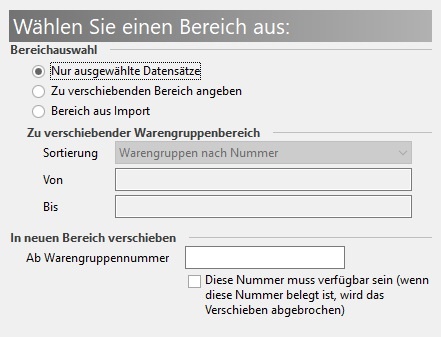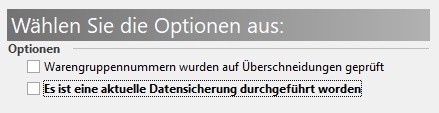Warengruppen können manuell (einzeln) oder mittels Import verschoben werden. Alle bei der Warengruppe hinterlegten Informationen bleiben erhalten. Sämtliche Referenzen werden aktualisiert.
Der Aufruf erfolgt über STAMMDATEN - WARENGRUPPEN - Schaltfläche: WEITERE - WARENGRUPPENBEREICH VERSCHIEBEN... Es öffnet sich ein Assistent.
Bestätigen Sie Ihre Auswahl jeweils mit der Schaltfläche: WEITER und starten Sie abschließend das Verschieben der Warengruppe(n) mit der Schaltfläche: FERTIGSTELLEN.
Seite "Bereich auswählen"
Im Assistenten können Sie innerhalb der Bereichsauswahl wählen, ob Sie die aktuell selektierte Warengruppe oder einen Warengruppenbereich verschieben möchten.
Falls Sie einen Warengruppenbereich verschieben möchten, so stehen Ihnen die Eingabefelder "Sortierung" sowie "Von"/ "Bis" zur Verfügung um den Bereich zu definieren.
Möchten Sie nur die selektierte Warengruppe verschieben, so aktivieren Sie die entsprechende Option.
Geben Sie im Feld: "Ab Warengruppennummer" die erste neue Warengruppennummer ein.
Beachten Sie
Die neue Warengruppennummer darf NICHT in dem zu verschiebenden Ausgangsbereich liegen. Bei Auswahl der Option: "Bereich aus Import" (wie unter 2. beschrieben) werden Ihnen in der Protokollübersicht die Nummern der Warengruppen angezeigt, die nicht verschoben werden konnten, da die neue Warengruppennummer bereits vergeben ist.
Seite "Optionen"
Auf der Optionen-Seite des Assistenten können Sie folgenden Optionen wählen:
- Warengruppennummern wurden auf Überschneidungen geprüft
- Es ist eine aktuelle Datensicherung durchgeführt worden
Warengruppen verschieben mittels Import:
1. Importlayout vorbereiten
Um beim Verschieben von Warengruppen die Daten aus einem Import zu lesen ist folgendes notwendig:
Sie gelangen im Bereich STAMMDATEN - WARENGRUPPEN über die Schaltfläche: SCHNITTSTELLEN - WARENGRUPPEN IMPORTIEREN in das Eingabefenster zum Erstellen eines neuen Imports.
Öffnen Sie hier das Register: "Warengruppen verschieben" und richten Sie ein neues Importlayout ein.
Über die Schaltfläche: GESTALTEN gelangen Sie in den Feldeditor. Fügen Sie die Felder "Alte Verschiebenummer" und "Neue Verschiebenummer" ein. Fügen Sie am Ende der Zeile noch einen Zeilenumbruch ein (STRG + ENTER).
Speichern Sie Ihre Eingabe mit OK.
Rufen Sie anschließend über die Schaltfläche: EIGENSCHAFTEN das Fenster zur Eingabe der Eigenschaften auf. Hinterlegen Sie im Register: "Eingabe" das gewünschte Format der Eingabedatei und wählen Sie die Option "Neue Datensätze einfügen, alte ignorieren".
Im Register: "Parameter" wählen Sie die Option: "Protokoll nicht anzeigen". Speichern Sie Ihre Eingaben.
2. Importdatei
Verwenden Sie für den Import z.B. eine Excel-Datei, so muss diese zwei Spalten enthalten. Definieren jeweils eine Spaltenüberschrift wie z.B. "Alte Warengruppen-Nr." und "Neue Warengruppen-Nr".
In einer Textdatei z.B. verwenden Sie keine Überschriften. Trennen Sie alte und neue Warengruppennummer jeweils durch ein Semikolon und wechseln Sie mit STRG+ENTER in eine neue Zeile zur Eingabe eines neuen Datensatzes.
3. Verwenden des Assistenten
Zum Verschieben der Artikel rufen Sie den Assistenten wie zuvor beschrieben auf und folgen den Anweisungen.
Wählen Sie auf der Seite "Bereich auswählen" des Assistenten mit der Option "Bereich aus Import" das zuvor eingerichtete Importlayout aus und bestätigen Sie die Auswahl mit der Schaltfläche: WEITER.
4. Protokollübersicht
Nach dem Verschieben steht Ihnen über die Registerkarte: ÜBERGEBEN / AUSWERTEN - Schaltfläche: PROTOKOLLE ein Protokolldatensatz "Warengruppen verschieben" zur Verfügung.
Noch nicht gelesene Protokolldatensätze werden in dunkelroter Farbe dargestellt, bereits gelesene werden durch ein grünes Häkchen gekennzeichnet.
Im Protokoll werden die erfolgreich verschobenen Warengruppen angezeigt. Ebenso werden Warengruppen protokolliert, die nicht verschoben werden konnten, da entweder die neue Nummer bereits vergeben ist oder die in der Importdatei angegebene alte Warengruppennummer nicht existiert.
Im Register Benutzerinformation wird angezeigt, welcher Benutzer das Verschieben durchgeführt hat und welcher Benutzer den Protokolleintrag gelesen hat.